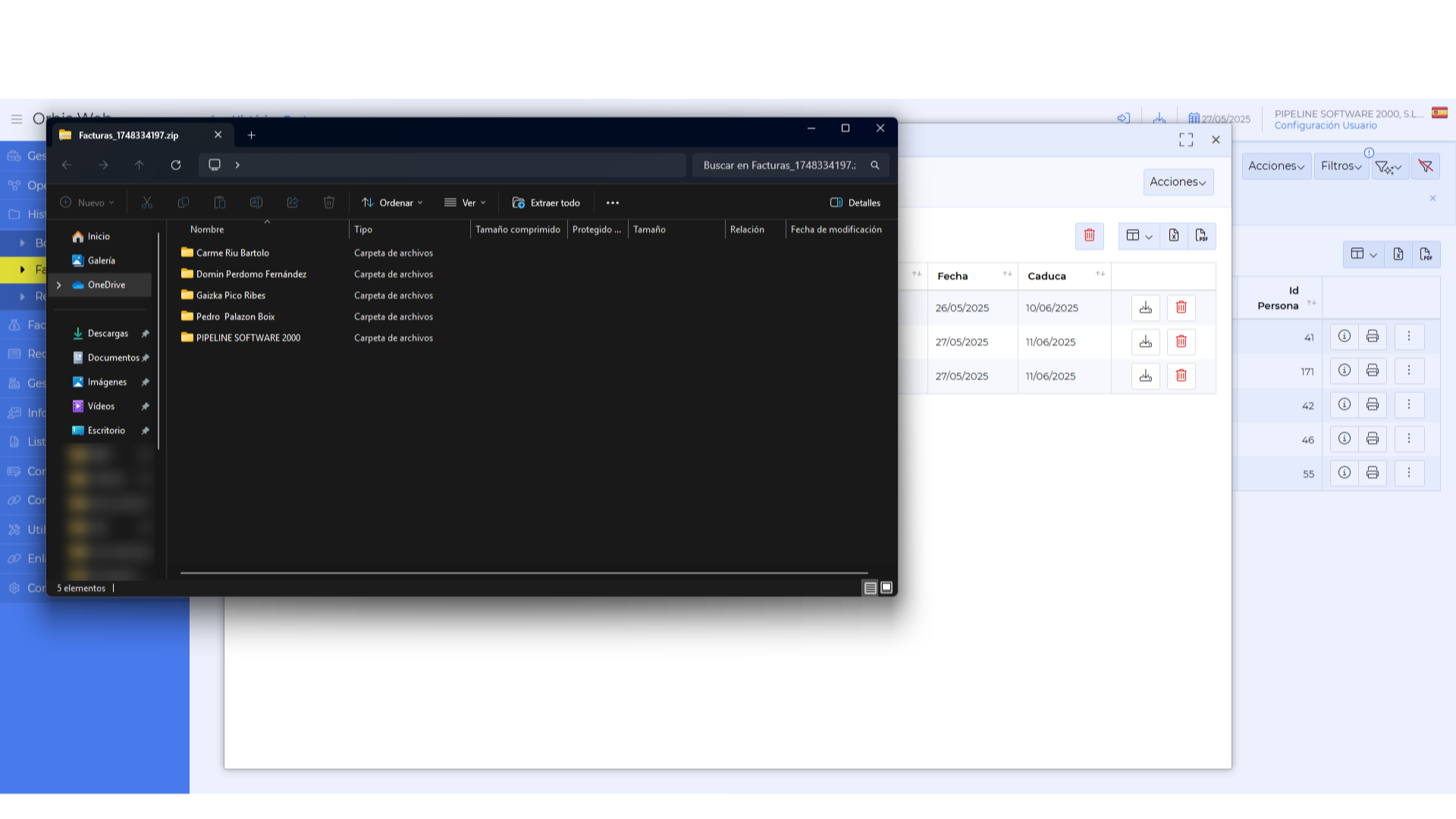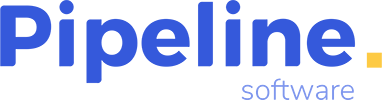1. Introduction
En este vídeo, te enseñamos como descargar todas las facturas de un rango específico de fechas, o de un cliente en específico.
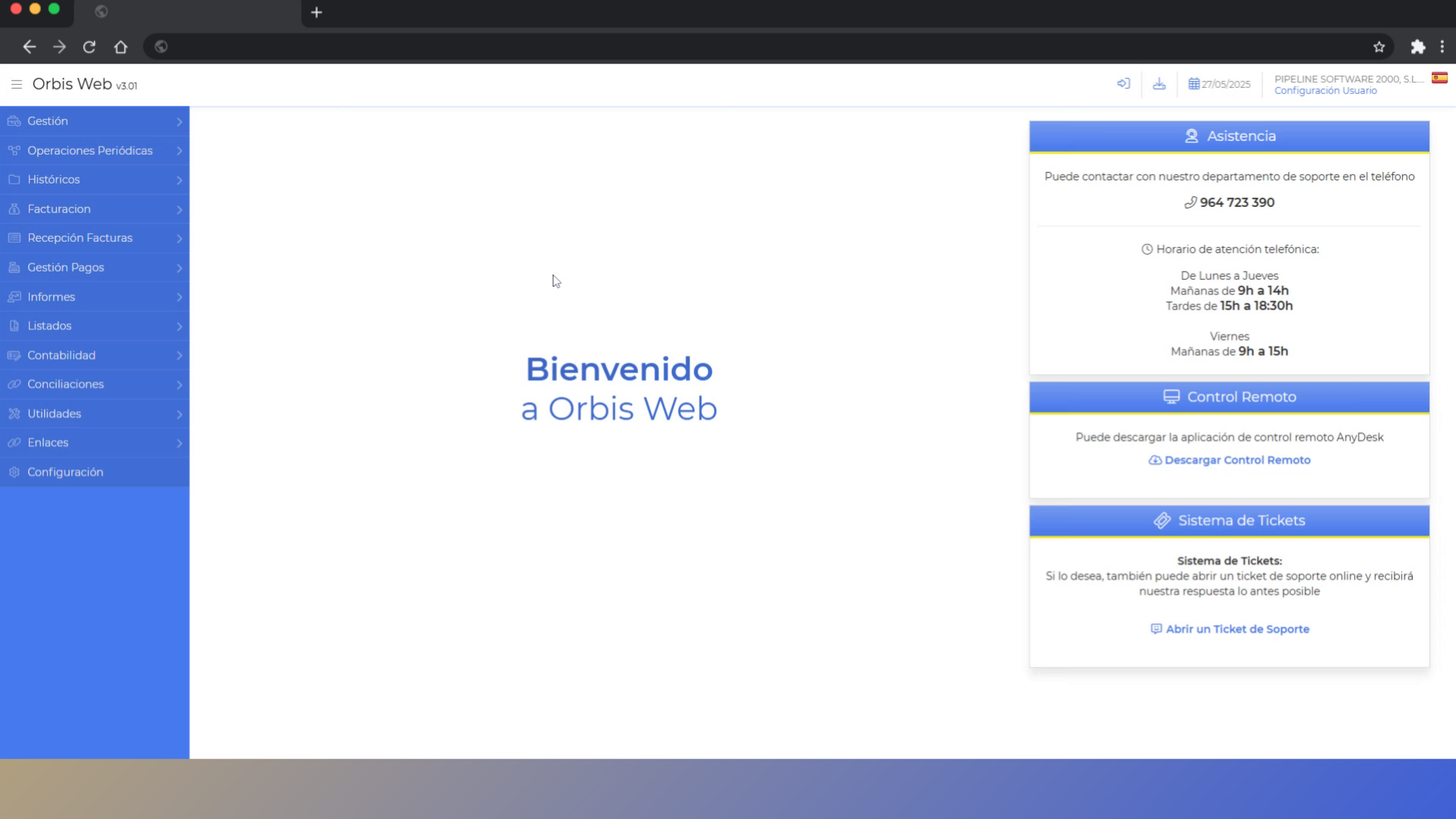
2. Desplegar Históricos
Lo primero será desplazarnos al menú lateral, y desplegar el menú de “Históricos”
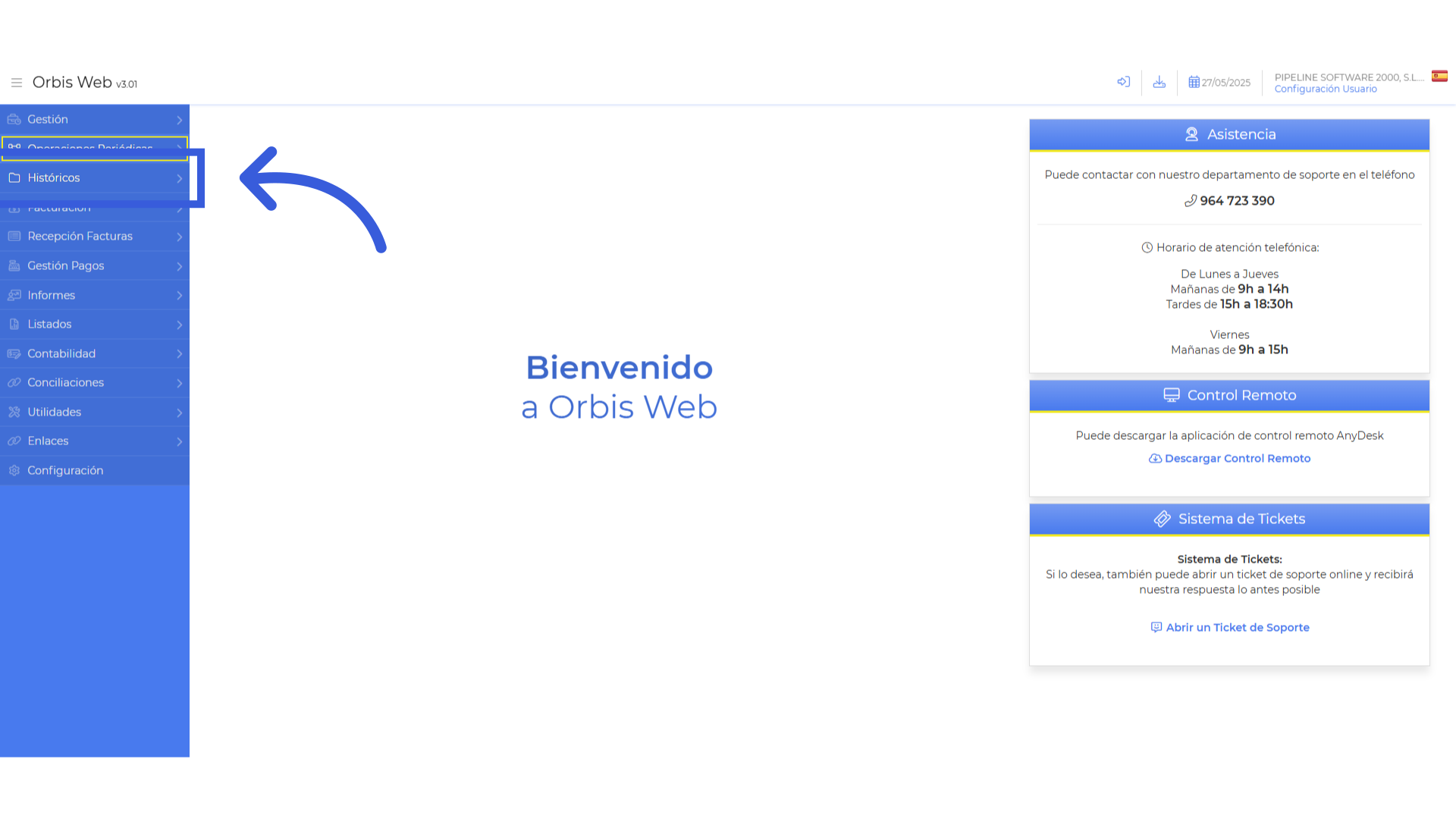
3. Acceder a Facturas
Cuando se despliega el menú de históricos, hacemos clic en la opción de facturas.
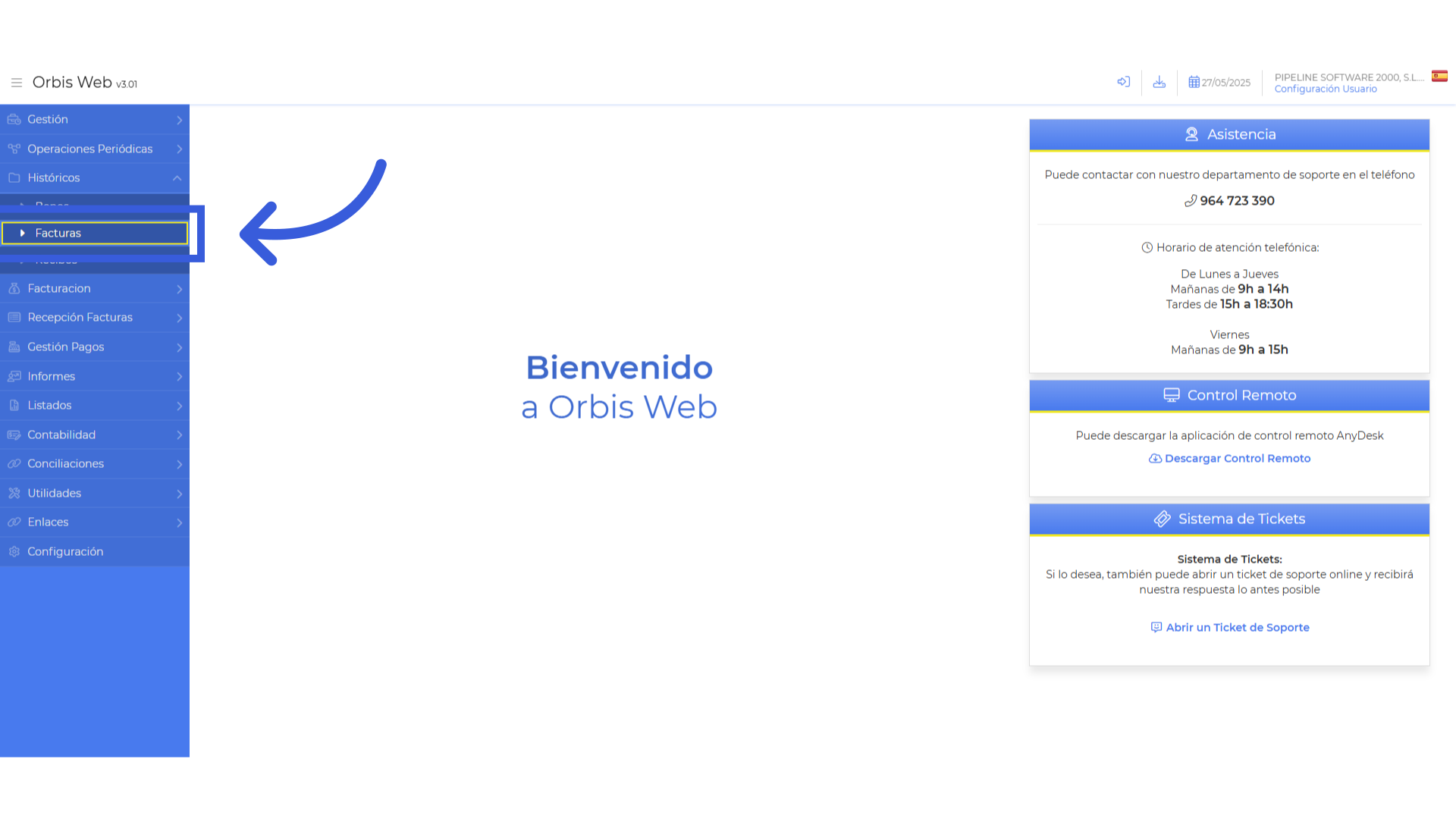
4. Filtrar facturas
Una vez dentro, lo primero que haremos será acceder a la opción “filtros”, en la parte superior derecha.
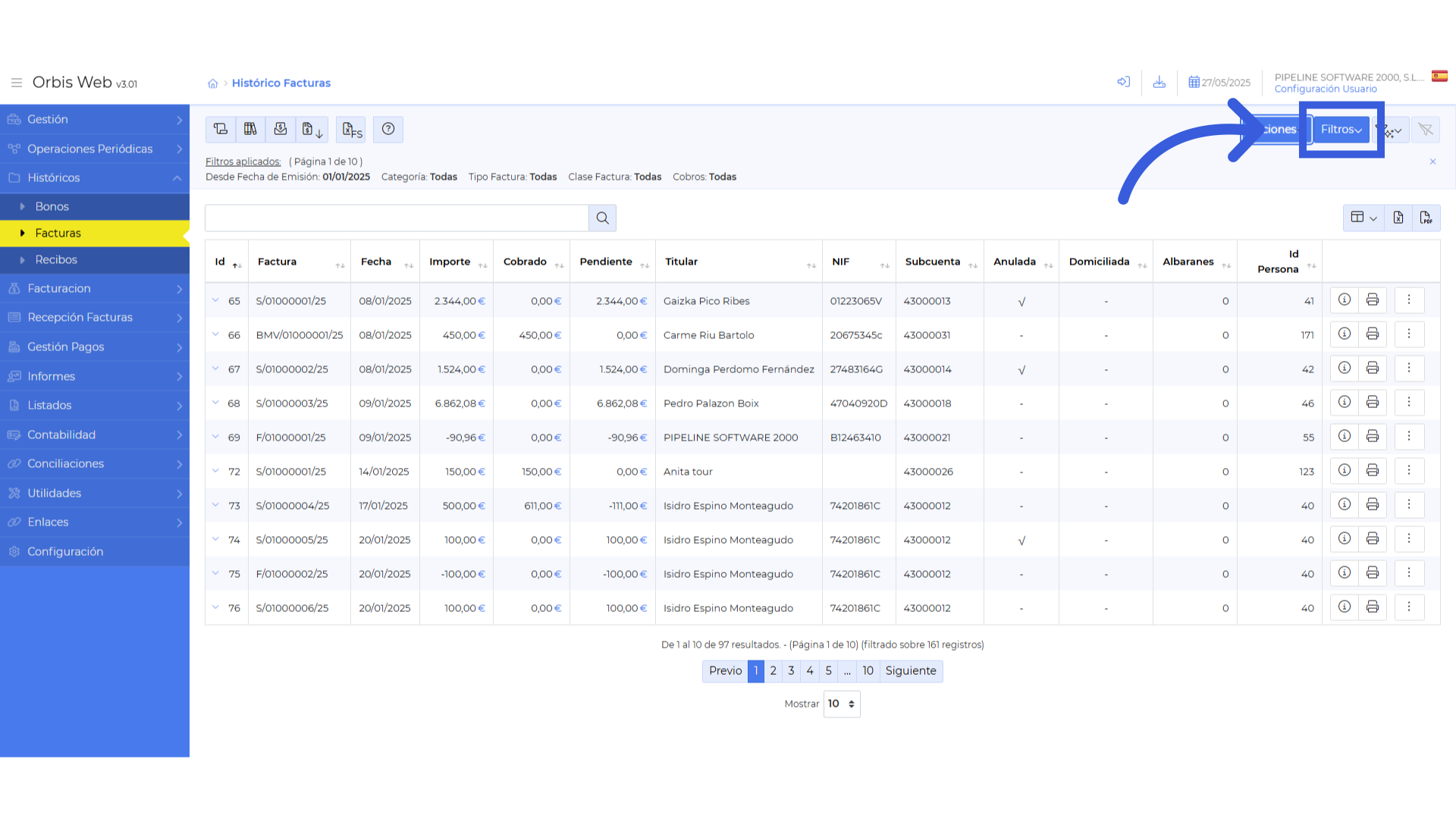
5. Diferentes filtros
Se desplegarán todas las opciones por las que podemos filtrar. Para filtrar por un cliente en específico, podemos introducirlo en el campo “Titular”.
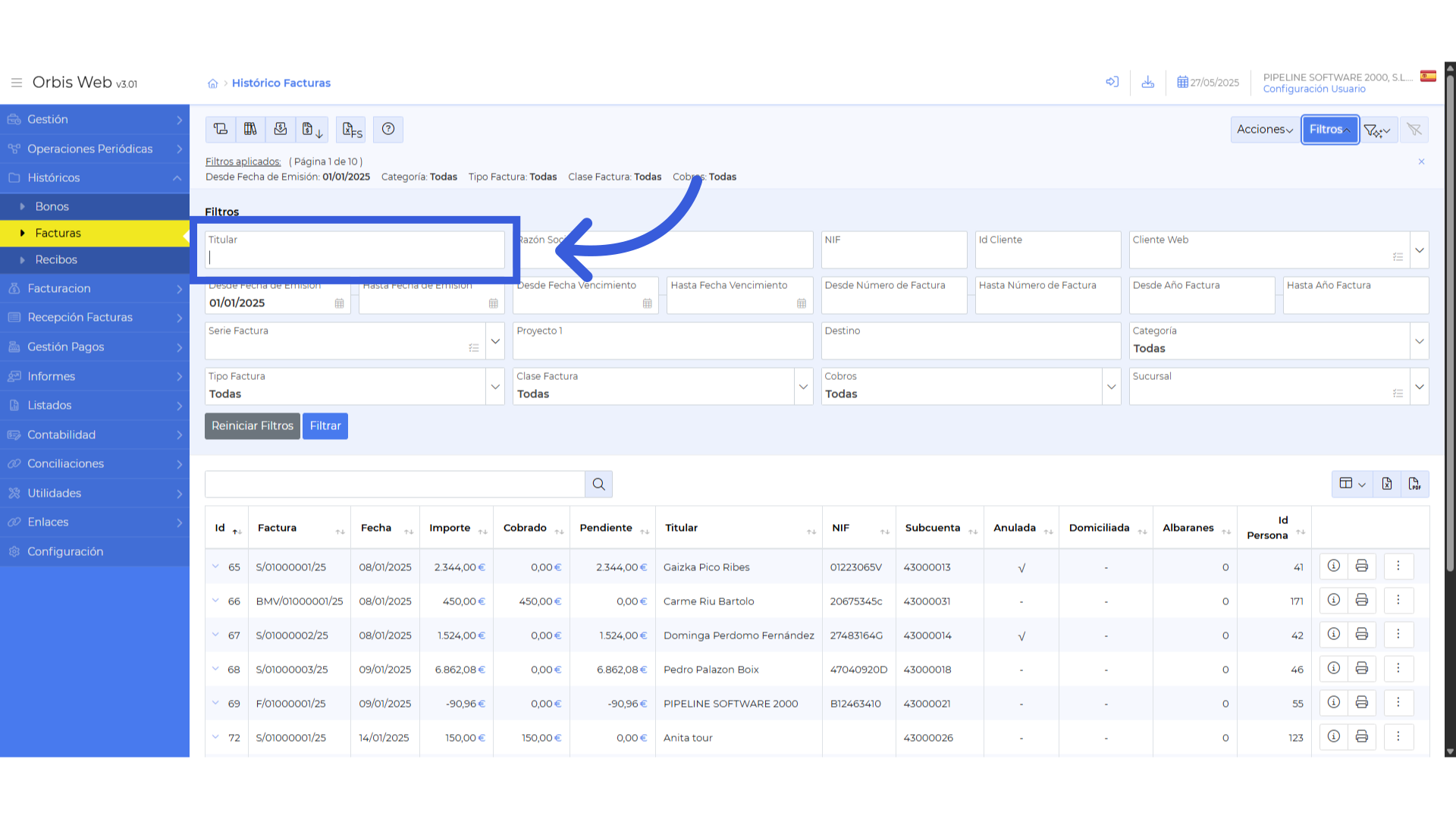
6. Filtrar por fecha de emisión
En caso de querer filtrar por un rango de fechas, podemos hacerlo con los campos “Desde fecha de emisión” y “Hasta fecha de emisión”.
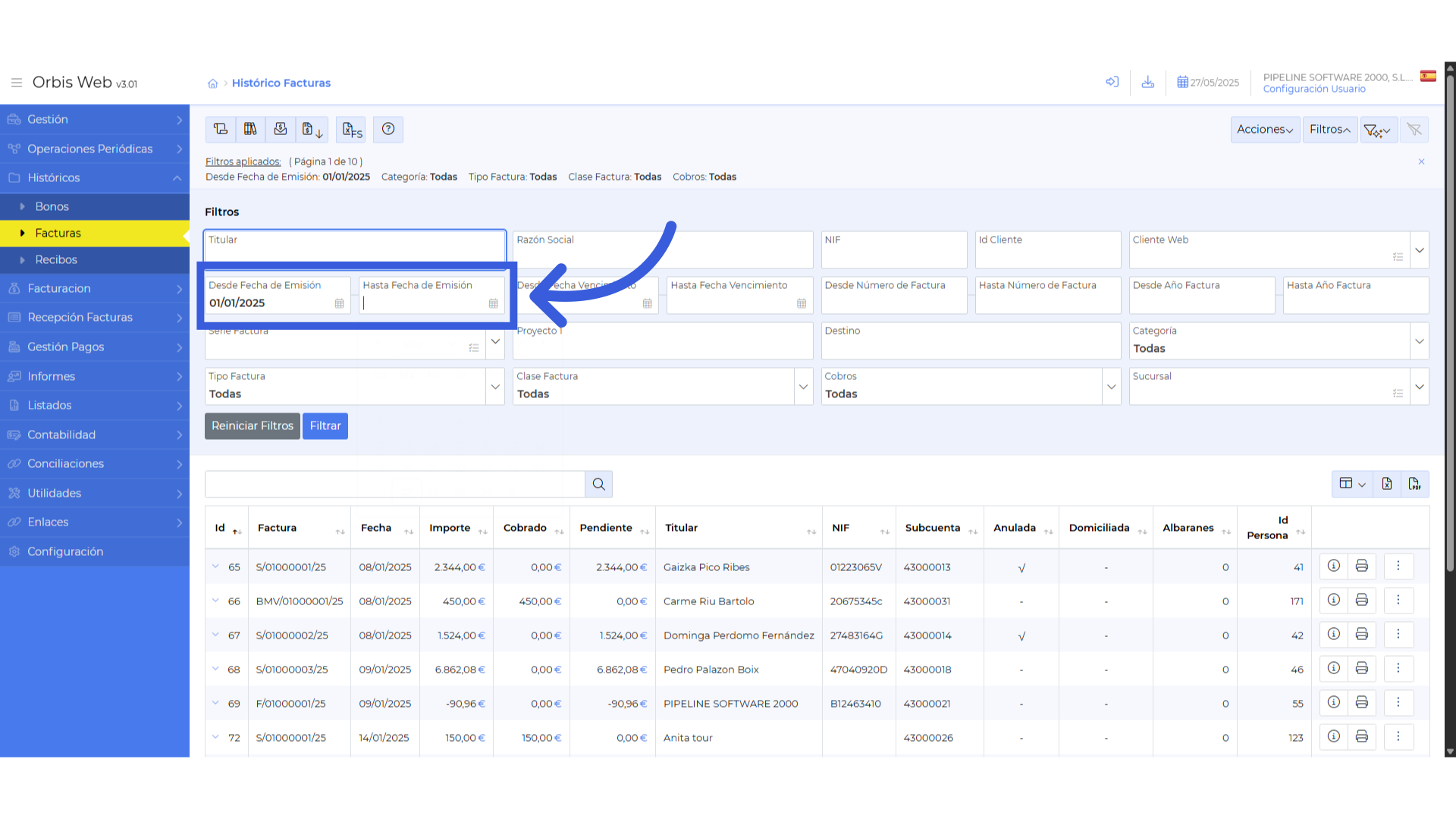
7. Aplicar filtros
Una vez tengamos los campos acotados a nuestro gusto, simplemente hacemos clic en “Filtrar”
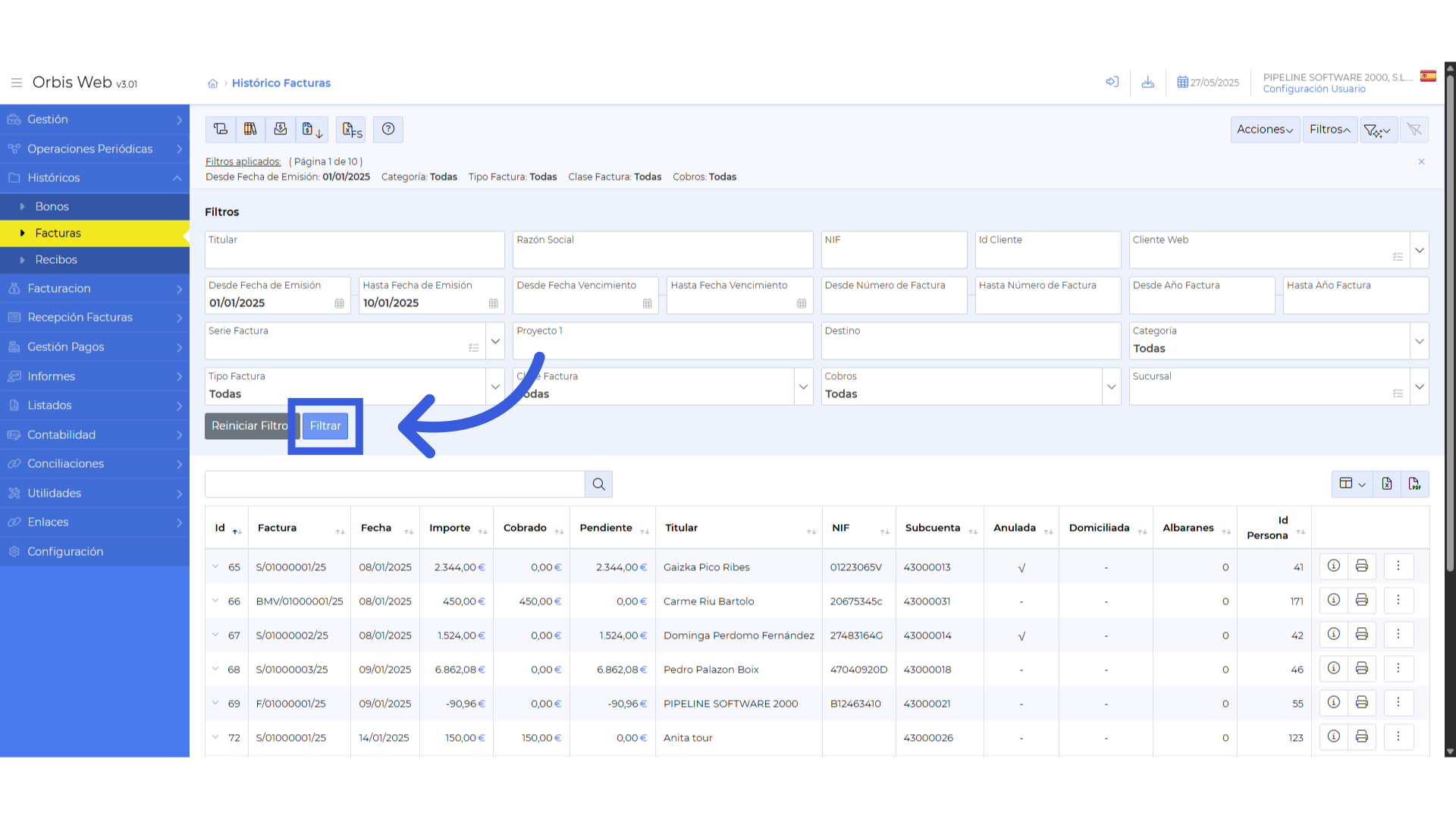
8. Descargar facturas
Para descargar todas las facturas que hemos filtrado, tenemos que hacer clic en el botón mostrado, que resembla una hoja con símbolo del dólar con una flecha apuntando hacia abajo.
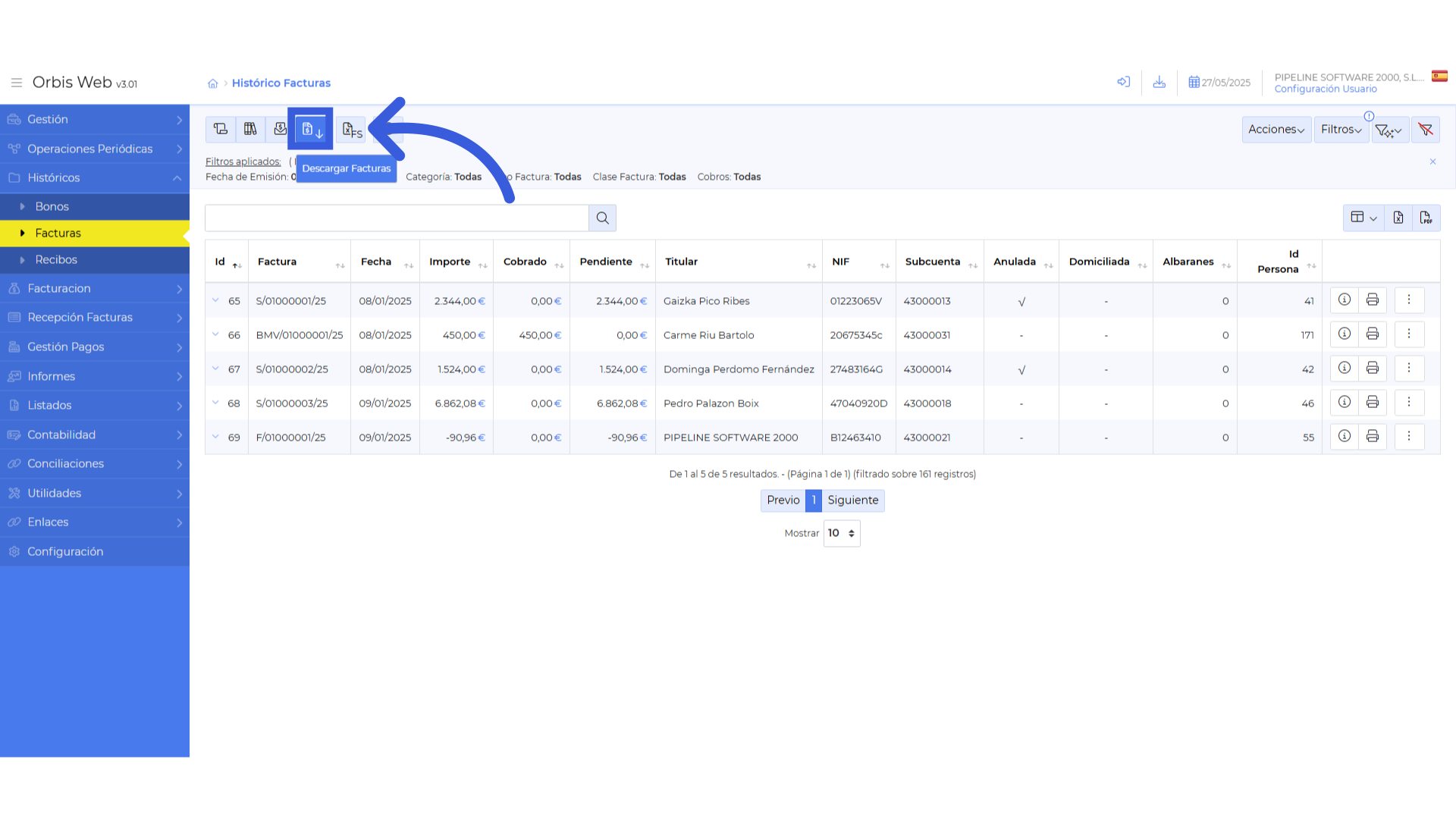
9. Confirmar descarga
El programa nos avisará de que el proceso puede demorarse. Depende de la cantidad de facturas que queremos descargar, el tiempo será mayor o menor.
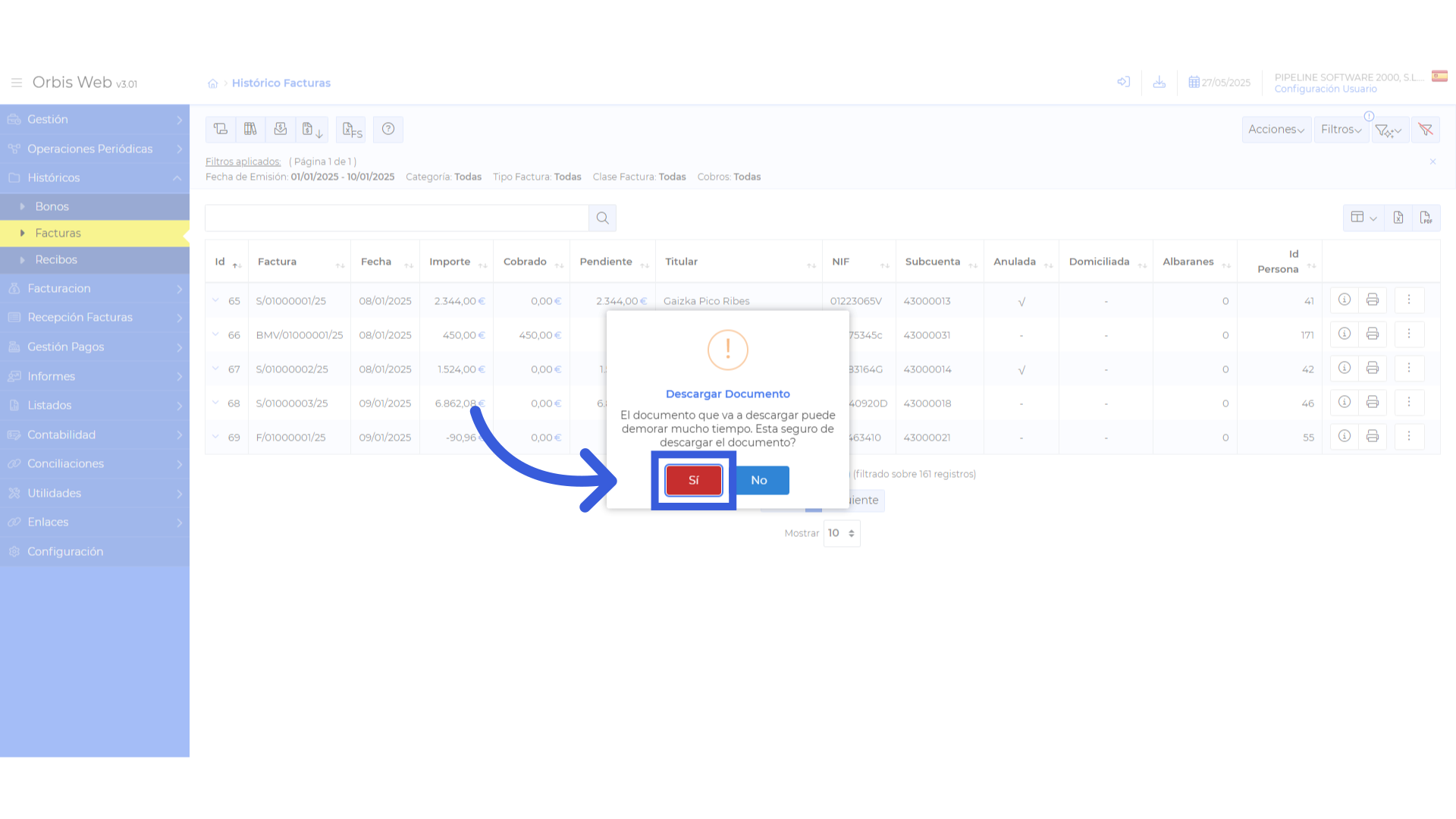
10. Descargar a nuestro equipo
Una vez el proceso llegue al 100%, se nos habilitará el botón de descargar a nuestro equipo.
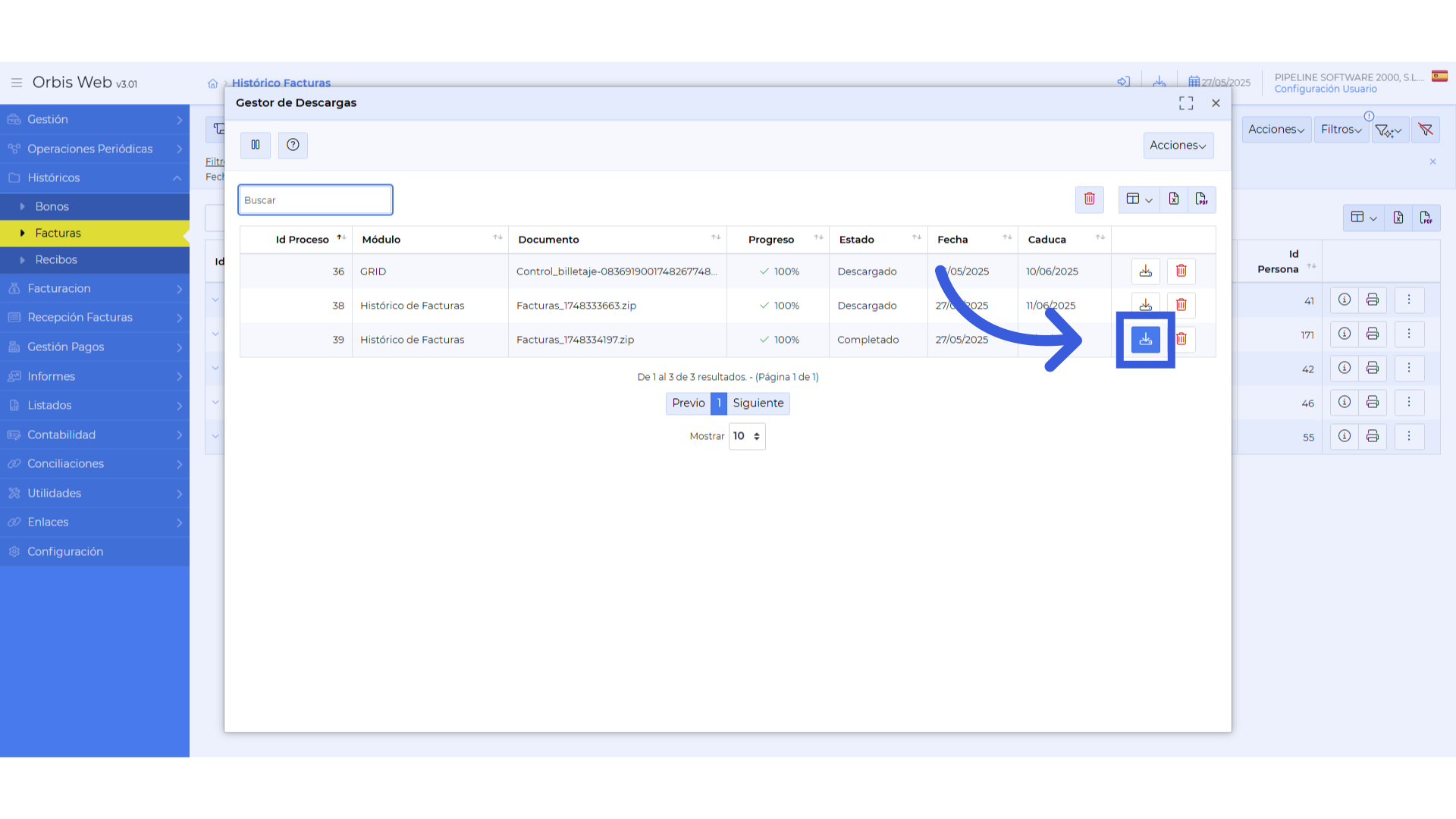
11. Comprobar facturas descargadas
Una vez se descargue el fichero comprimido a nuestro equipo, podemos descomprimirlo, y dentro tendremos carpetas con el nombre de aquellas personas las cuales se le emitieron facturas que indicamos en los filtros.